Transferul datelor la noul dvs. Mac mini
Este ușor să copiați wireless fișierele și configurările de pe un alt Mac sau PC pe Mac mini-ul dvs. Puteți transfera pe Mac mini-ul dvs. informații de pe un computer deja existent sau dintr‑un backup Time Machine aflat pe un dispozitiv de stocare USB.
Ar putea fi necesar să actualizați versiunea macOS de pe computerul dvs. mai vechi înainte de a putea transforma informații pe acesta – aplicația Asistent de migrare necesită macOS 10.7 sau ulterior, dar se recomandă să vă actualizați computerul mai vechi la cea mai recentă versiune posibilă. Dacă nu știți sigur ce Mac mini aveți sau dacă doriți să aflați informații despre alte modele, consultați articolul de asistență Apple Identificarea modelului computerului Mac mini.
Sfat: Pentru rezultate optime, asigurați-vă că pe noul dvs. Mac mini rulează cea mai recentă versiune de macOS. Deschideți Preferințe sistem, apoi faceți clic pe Actualizare software pentru a verifica actualizările.
Mutați de un PC pe un Mac. Dacă nu v‑ați familiarizat cu Mac‑ul și doriți să transferați de pe un computer cu Windows, consultați Transferul informațiilor de pe un PC pe Mac în Manualul de utilizare macOS și articolul de asistență Apple Mutarea datelor de pe un PC cu Windows pe computerul Mac.
Transferați wireless. Dacă nu ați transferat datele atunci când v-ați configurat pentru prima dată Mac mini‑ul, puteți utiliza oricând Asistent de migrare. Deschideți o fereastră Finder, accesați Aplicații, deschideți dosarul Utilitare, apoi faceți dublu clic pe Asistent de migrare și urmați instrucțiunile de pe ecran. Asigurați-vă că ambele computere sunt conectate la aceeași rețea și mențineți-le aproape unul de celălalt pe parcursul procesului de migrare.
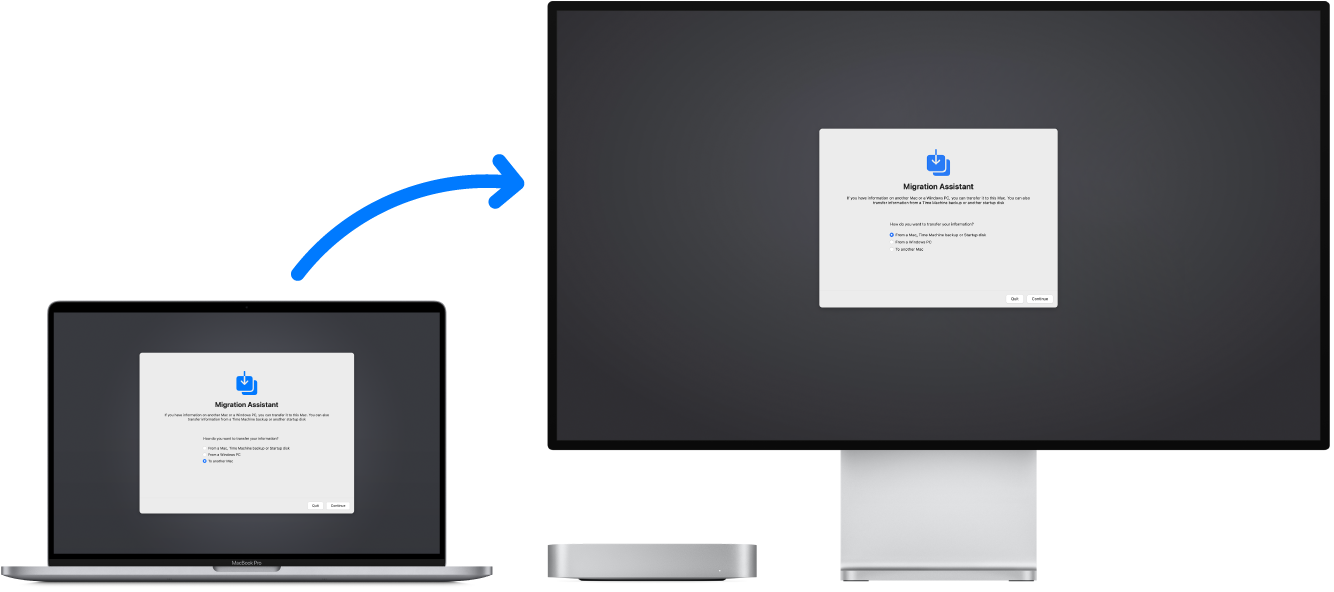
Dacă ați utilizat Time Machine pentru a face backup la fișiere de pe alt Mac pe un dispozitiv de stocare (precum un disc extern), puteți copia fișierele de pe dispozitiv pe Mac mini. Consultați Backupul și restaurarea Mac-ului.
Copiați fișiere de pe un dispozitiv de stocare. Conectați dispozitivul de stocare la un port USB‑A ![]() sau la portul Thunderbolt 3 (USB‑C)
sau la portul Thunderbolt 3 (USB‑C) ![]() de pe Mac mini, apoi trageți fișierele de pe dispozitivul de stocare pe Mac mini.
de pe Mac mini, apoi trageți fișierele de pe dispozitivul de stocare pe Mac mini.
Restaurați conținutul. Pentru a afla cum să vă restaurați Mac‑ul dintr‑un backup Time Machine sau din alt backup, consultați articolul de asistență Apple Restaurarea computerului Mac dintr-un backup.
Aflați mai multe. Consultați Transferul informațiilor pe Mac de pe alt computer sau dispozitiv în Manualul de utilizare macOS și articolul de asistență Apple Mutarea conținutului pe un computer Mac nou.